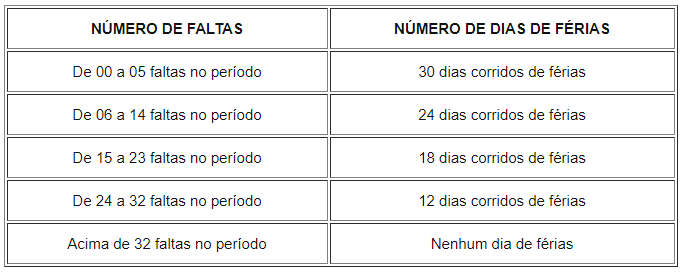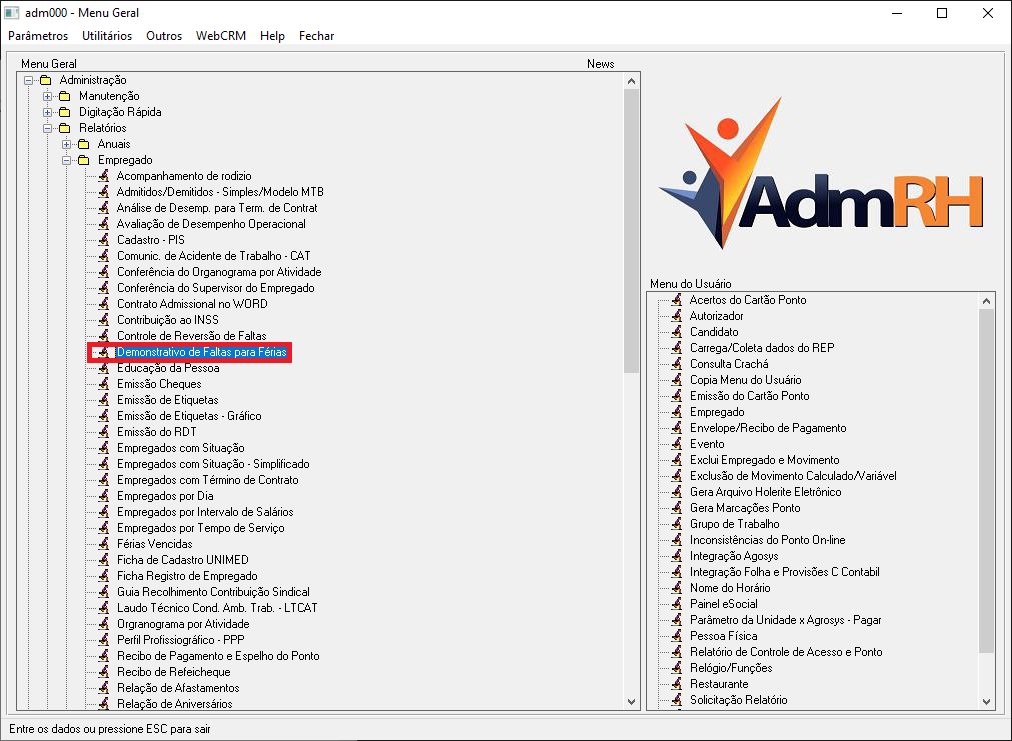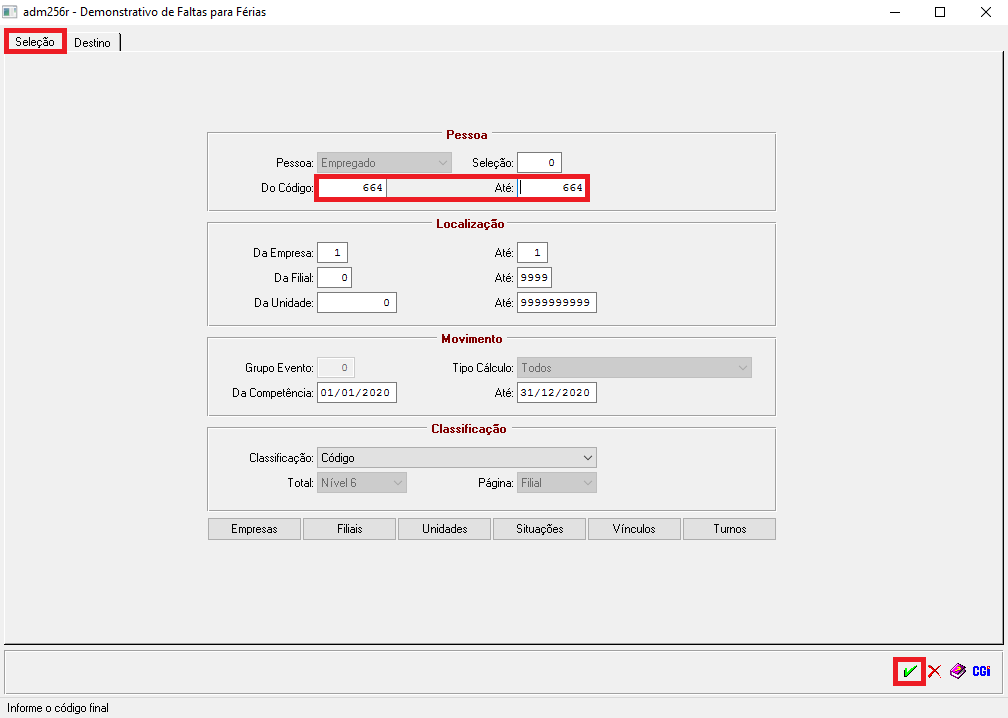Mudanças entre as edições de "Demonstrativo de Faltas para Férias"
| Linha 26: | Linha 26: | ||
[[Arquivo: adm6641.png]]<br> | [[Arquivo: adm6641.png]]<br> | ||
| − | |||
{| class="wikitable" | {| class="wikitable" | ||
| Linha 36: | Linha 35: | ||
|- | |- | ||
| − | | Empregado || | + | | Empregado || Código e nome do empregado registrado no sistema. |
|- | |- | ||
Edição das 11h45min de 2 de junho de 2020
Para o que é utilizado?
O programa "adm256r - Demonstrativo de Faltas para Férias" é um relatório que o sistema disponibiliza ao usuário, para que o mesmo possa obter controle das faltas do empregado que consequentemente incidirão nas férias do mesmo.
♦ Como sabemos, a cada período de 12 meses trabalhados, chamamos de período aquisitivo de férias, o empregado têm direito à 30 dias de férias. No entanto, caso existam faltas injustificadas durante o período aquisitivo, haverá uma redução nos dias de férias, conforme a tabela abaixo:
Como utilizar?
1º Passo - Primeiramente o usuário deverá acessar o programa "adm256r - Demonstrativo de Faltas para Férias" disponível no "Menu Geral", através dos seguintes passos: > Administração > Relatórios > Empregado > Demonstrativo de Faltas para Férias, conforme demonstra a imagem abaixo:
2º Passo - Após o usuário seguir os passos destacados acima, o mesmo obterá acesso a tela "adm256r - Demonstrativo de Faltas para Férias", e então irá parametrizá-la para a emissão do relatório. Lembrando que o usuário poderá emitir o relatório para todos os empregados ou apenas para um funcionário em específico. Abaixo iremos emitir o relatório para apenas um empregado, portanto parametrizamos da seguinte forma:
3º Passo - Após selecionar a opção confirmar, o programa irá emitir o relatório com as informações de faltas para aquele empregado selecionado, conforme a imagem abaixo:

| |
|
| Empregado | Código e nome do empregado registrado no sistema. |
| Pessoa | Este campo irá ser preenchido automaticamente, no momento em que o usuário preencher o campo Empregado. |
| Início de Validade | O usuário deverá inserir a data de início de validade da Compensação de Horas do Empregado. |
| Fim de Validade | O usuário deverá inserir a data de fim de validade da Compensação de Horas do Empregado. |
| Evento | Este campo deverá ser preenchido com o código do evento que irá demonstrar as horas compensadas por parte do empregado. |
| Tipo | O usuário deverá selecionar a opção que melhor se encaixar com a compensação do empregado, ou seja, se o mesmo irá descontar ou somar no banco de horas essas horas realizadas, ou se irá realizar a dispensa. |
| Número de Horas | Este campo se refere à quantidade de horas a serem compensadas. |
| Motivo | Neste campo deverá ser selecionado o motivo que mais se encaixa com a ideia de o empregado vir a compensar horas na Empresa. |
| Observação | Aqui o usuário obterá este campo apto para que seja inserida alguma observação importante em relação a Compensação de Horas a ser registrada no Sistema. |
| Compensação Coletiva | Esta opção deverá ser selecionada caso seja inserida a Compensação Coletiva, ou seja, para mais de um funcionário por vez, na mesma situação. |